
넷플릭스 재생속도를 연구하던 중 우연히 엣지가 새로운 버전으로 릴리즈 되었다는 걸 알게 되었다.
넷플릭스 재생속도는 나의 이전 포스팅을 참조.
2020/03/20 - [정보] - PC 브라우져에서 넷플릭스 재생 속도 변경하기 (크롬, 엣지, 엣지베타)
이름은 동일하게 엣지로 지칭하지만 UI도, 기반 기술도 상당히 바뀌었다.
조금 더 알아보니 크롬과 동일한 오픈소스를 기반으로 만들어졌다고 한다. (크로미움 기반)
따라서 크롬에서 사용하던 확장 프로그램, 즐겨찾기, 책갈피, 결제 정보 등 다양한 정보를 동기화할 수 있다.
자 그럼 이제부터 어떻게 크롬과 동기화를 해오는지 알아보도록 하자.
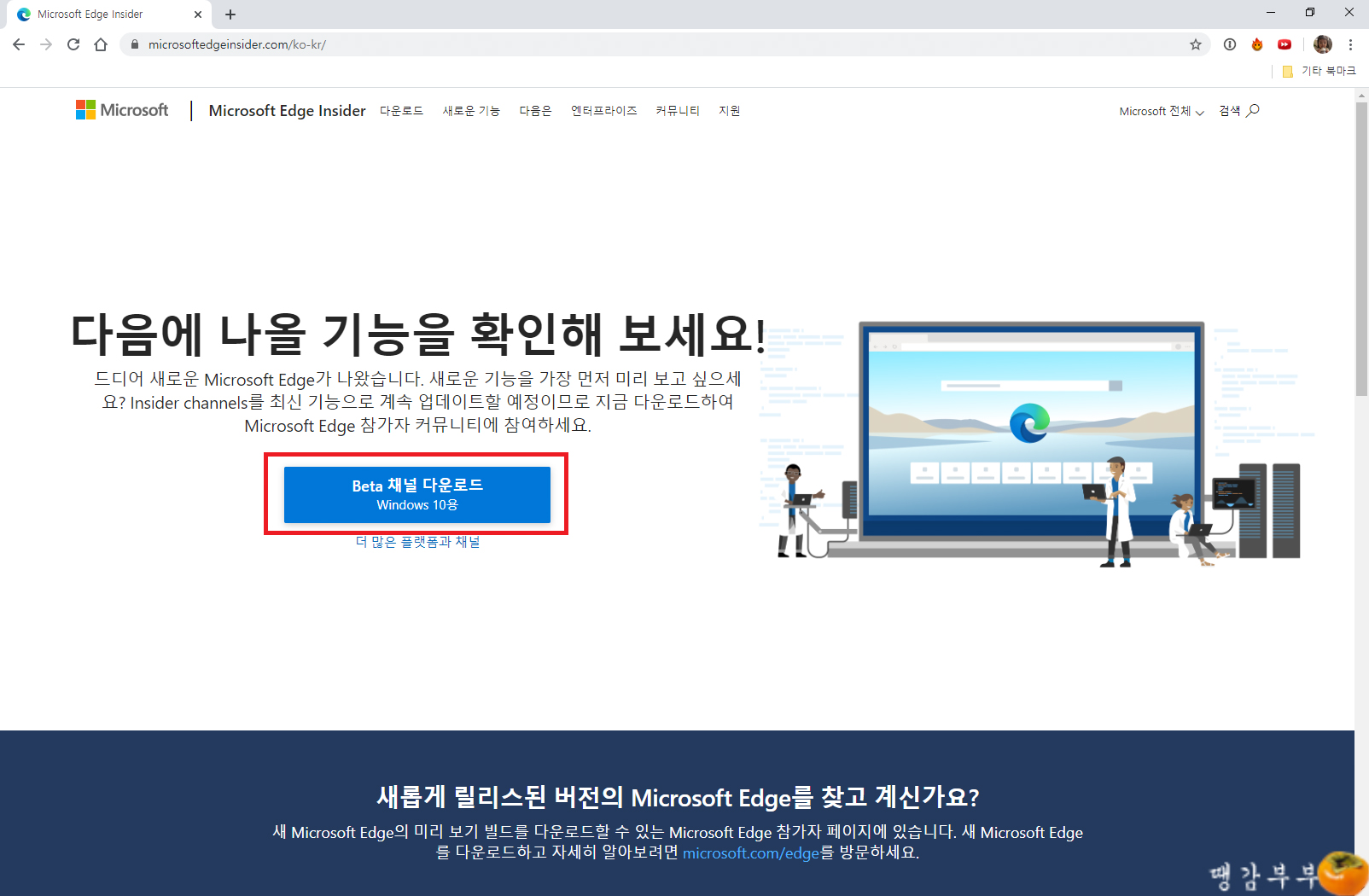
먼저 새로운 엣지베타를 다운로드하자.
엣지와 엣지 베타는 기능상 차이가 있으므로 엣지 베타를 받어야 하며 링크는 아래와 같다.
(현시점에서 엣지는 크롬의 확장 프로그램 설치가 안됨)
다운로드 링크 : https://www.microsoftedgeinsider.com/ko-kr/
다운로드 페이지도 심플한걸 보니 이번에 MS가 나름 신경을 좀 쓴 모양이다.
버튼을 누르면 개인정보 동의 확인 화면이 뜨고 수락을 누르면 다운로드가 시작된다.
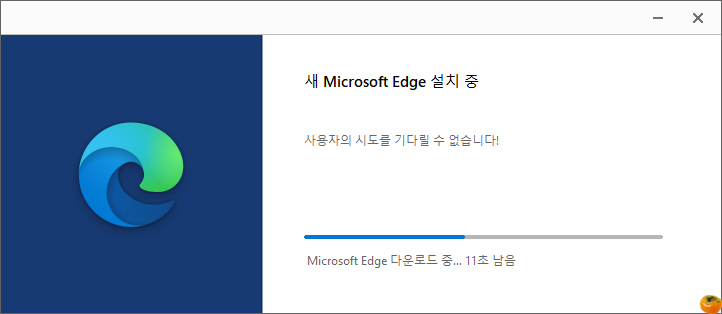
설치 화면이 많이 익숙하다.
크롬과 동일한 오픈소스 기반이다 보니 그런 것 같다.
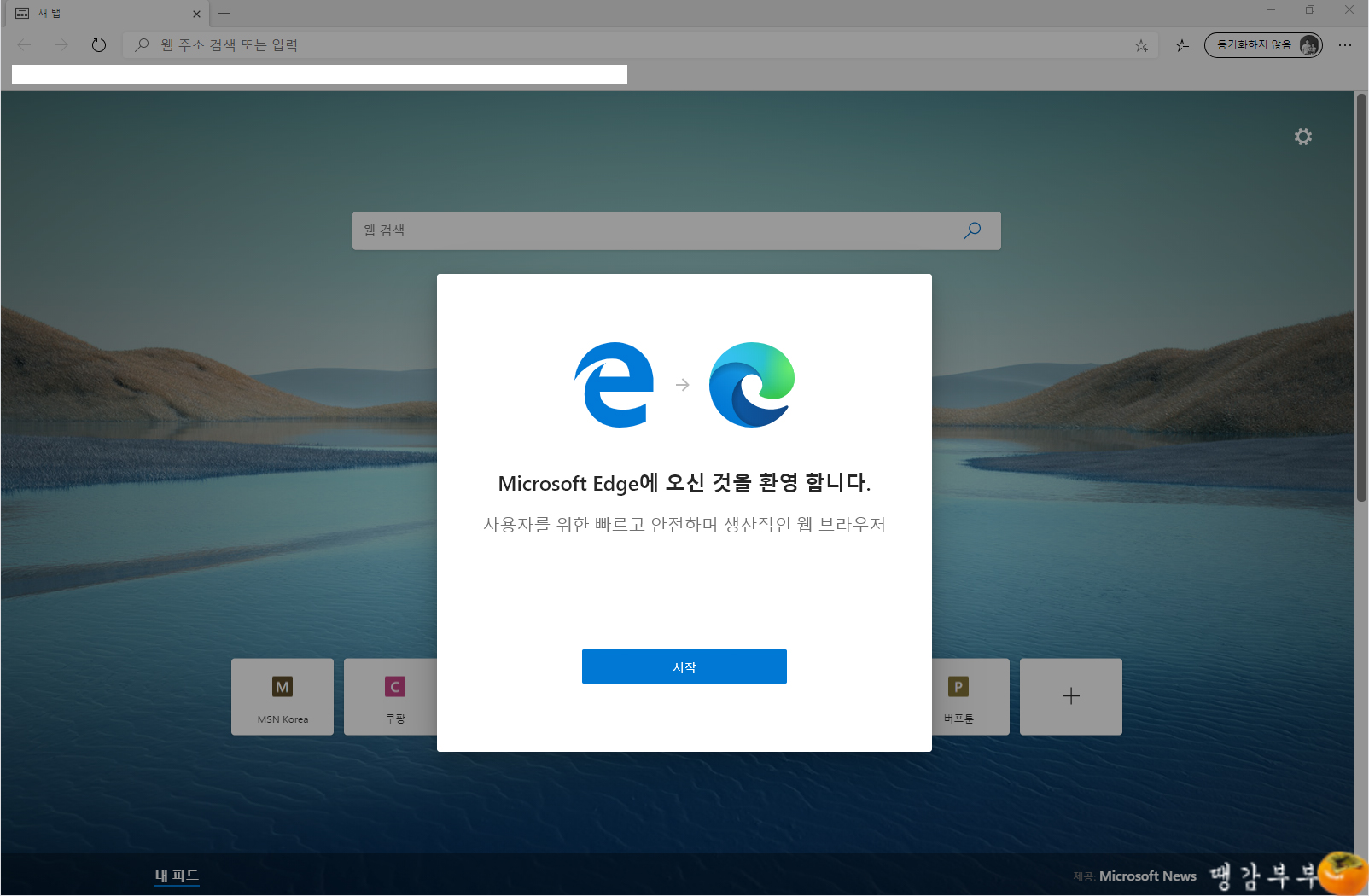
설치가 다 완료되면 간단한 애니메이션 효과와 함께 환영 메시지가 출력된다.
엣지에서 또 다시 엣지로, 이름은 같지만 아이콘이 변경된 것이 마치 자동차 페이스리프트를 연상시킨다.
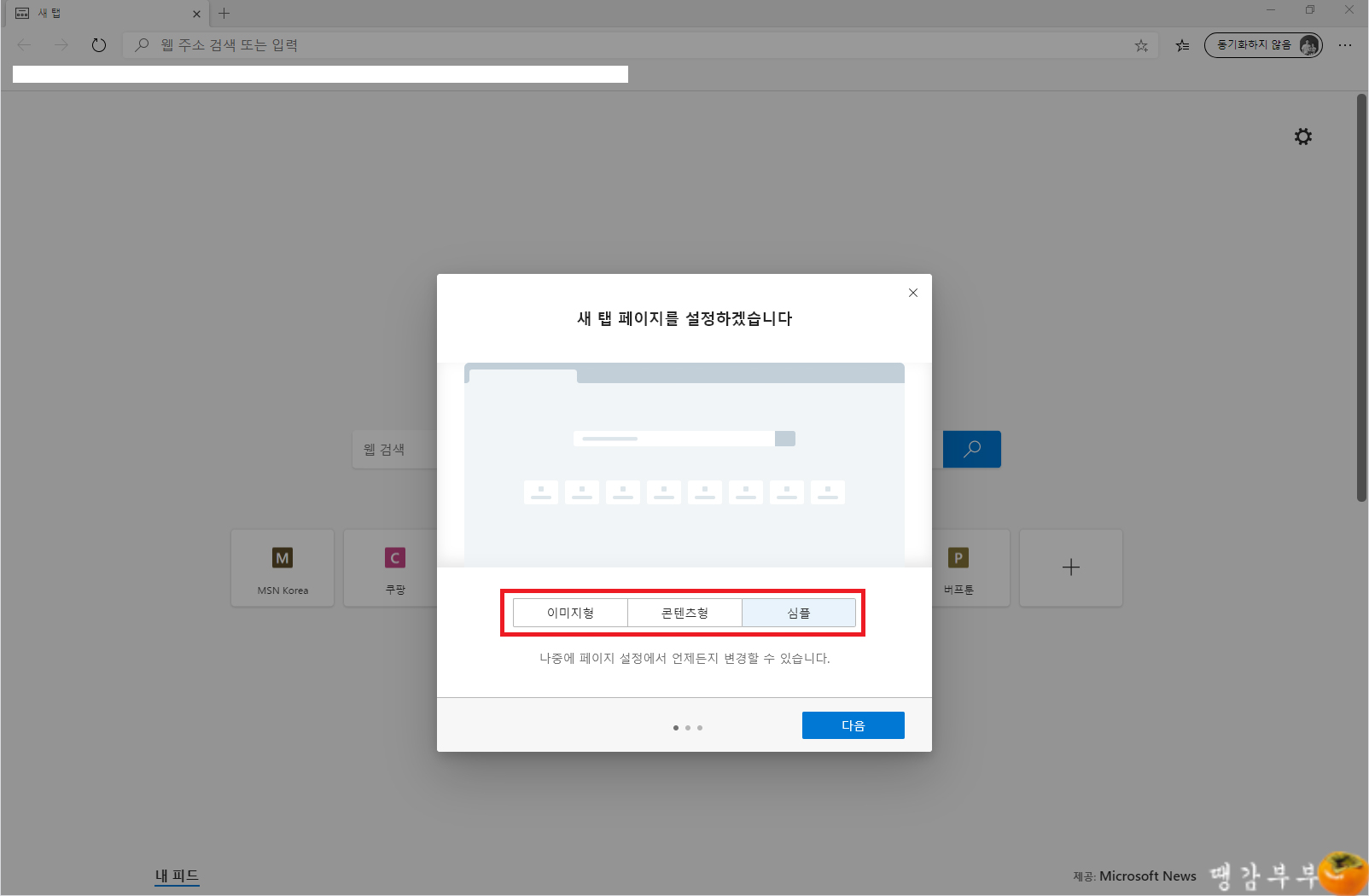
설치 후 처음 엣지를 실행하게 되면 이렇게 초기 화면을 어떻게 구성할 것인지를 묻는다.
Simple is Best.
다음 버튼을 클릭하자.

이제 설치가 정상적으로 끝났으니 본격적으로 크롬과 동기화하는 방법,
특히 즐겨찾기와 크롬에서 자주 사용하던 확장 프로그램을 가져와 보자.
먼저 엣지 구석의 빨간 버튼을 눌러 메뉴 항목을 활성화시키고
즐겨찾기, 그리고 가져오기 버튼을 차례로 클릭한다.
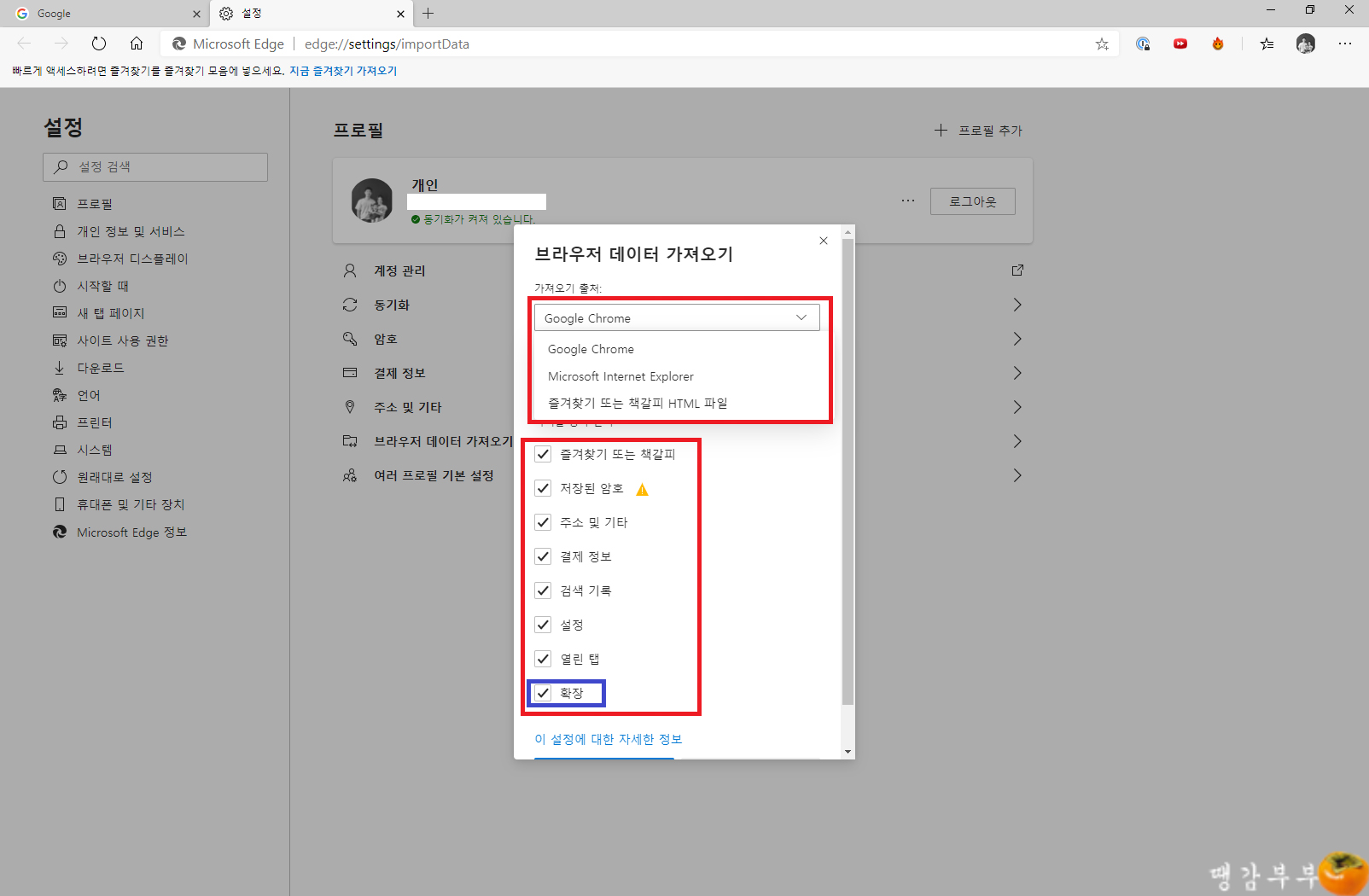
가져오기 버튼까지 제대로 클릭했다면 위의 화면이 보일 것이다.
여기서는 다시 가져오기 출처와 가져오기 항목을 체크한다.
우리는 크롬에서, 즐겨찾기와 확장 프로그램을 가져올 것이므로 각 항목에 체크하자.
(위에서도 언급했지만 현시점에는 (2020.03.20) 엣지 베타가 아닌 그냥 엣지는 확장이 지원되지 않는다)
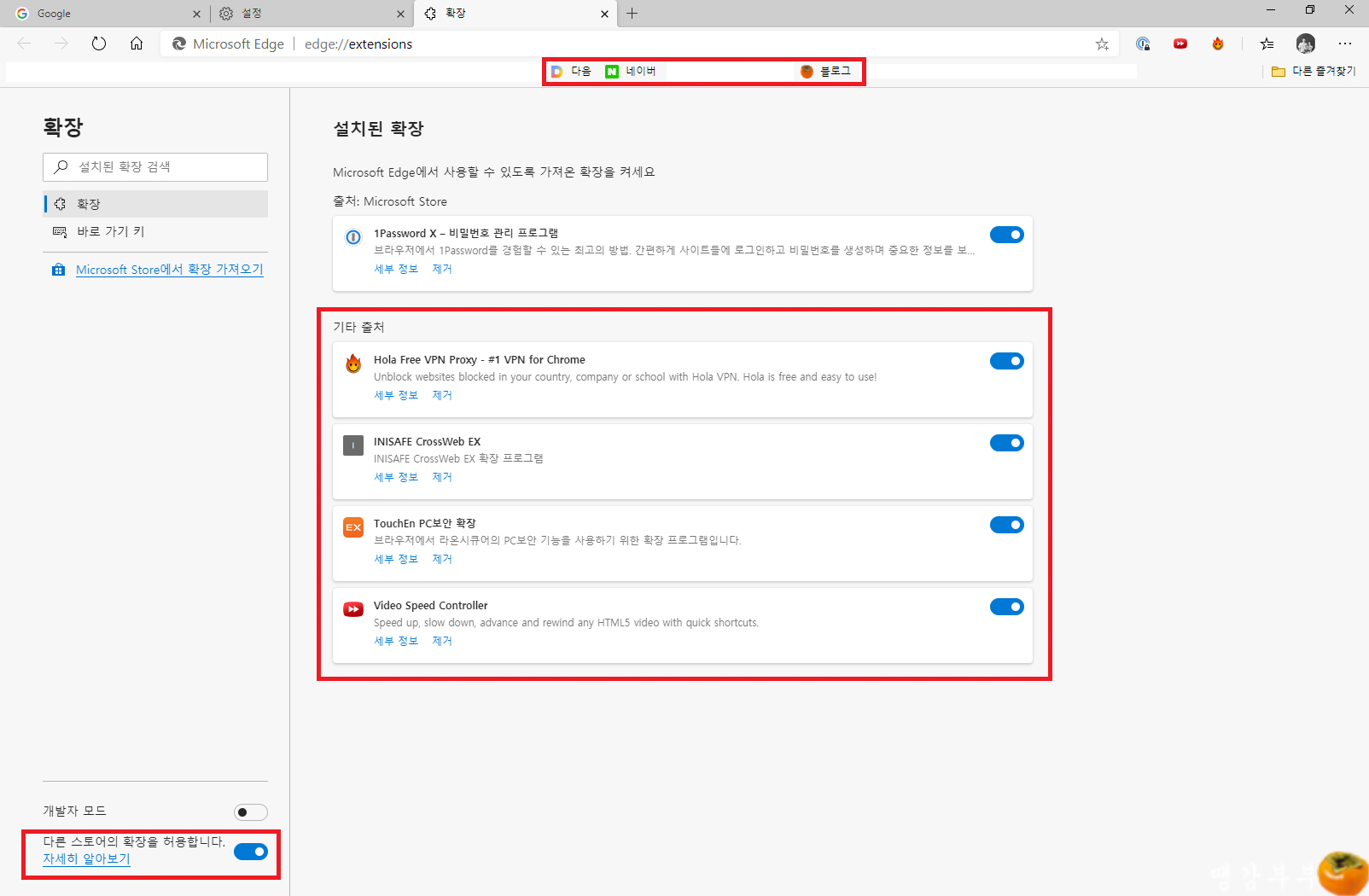
가져오기 버튼을 제대로 눌렀다면 순식간에
크롬에서 등록해두었던 즐겨찾기와, 확장 프로그램이 자동으로 설치된다.
왼쪽 아래의 빨간 박스를 자세히 보면 '다른 스토어 확장을 허용합니다'라는 메뉴 역시 활성화되었다.
크로미움 기반이다 보니 MS 스토어뿐만 아니라 크롬 스토어의 확장 프로그램까지 설치가 가능한 듯하다.
결론.
설치를 하고 이틀 정도 사용해 봤는데 굳이 크롬을 사용하지 않을 정도의 만족감을 주었다.
주관적이지만 크롬보다 더 빠르고 UI도 이쁘고 무엇보다 MS와 크롬의 스토어를 모두 사용할 수 있다.
다만 좀 더 확인을 해야 하지만 넷플릭스 재생 시 1080p 재생은 되지 않는 듯하다.
(크로미움이다 보니 넷플릭스에서 미지원하는 모양이다)
새로운 것을 누구보다 빨리 사용해보고 싶다면 지금 당장 설치해보자.
PS. AdGuard도 잘 작동한다.
'정보' 카테고리의 다른 글
| 아파트 청약 전략과 부적격 소명 사례 (4) | 2021.01.10 |
|---|---|
| [대전아쿠아리움] 다녀오니 마음이 더 무거워졌다. (0) | 2020.05.19 |
| 코로나19를 뚫고 방문한 헌혈의 집 (0) | 2020.03.06 |
| 평소에 미리 챙기는 연말정산 팁TIP ! (0) | 2019.04.17 |
| [애플펜슬] - 저렴하게 필기감, 그립감 높이기 (2) | 2018.11.06 |





댓글 영역